
комп сети РАБОТА В ИНТЕРНЕТ
.pdf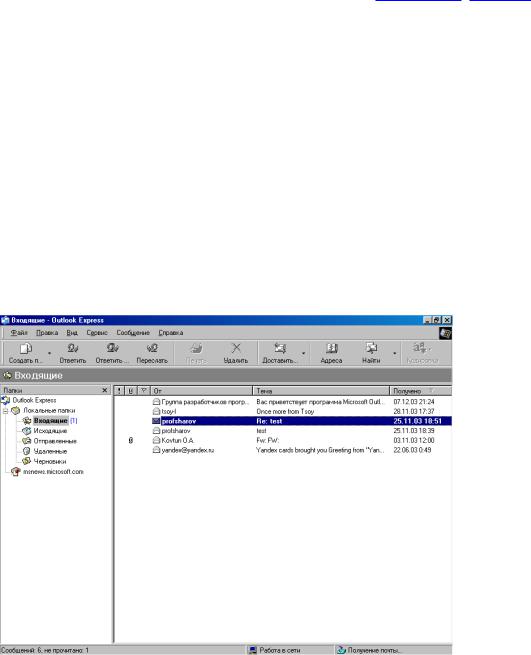
с почтой пользователь должен быть защищен специальной антивирусной программой. Большинство провайдеров почтовых услуг в Интернете профессионально обеспечивают такую защиту на своих серверах, страхуя тем самым пользователей. Тем не менее, полезно следовать простому и эффективному правилу – не открывать писем от неизвестных адресатов и, уж во всяком случае, без антивирусной проверки не открывать приложения к таким письмам. В сомнительных случаях можно воспользоваться on-line проверкой на сайтах ведущих производителей антивирусного программного обеспечения, например, www.dials.ru, www.avp.ru.
Прием электронных сообщений. Работа с почтовыми программами
На рынке программного обеспечения имеется большое количество специализированных программ, которые позволяют работать с электронной почтой непосредственно через почтовые сервера. Это часто бывает удобно пользователю, даже если имеется возможность доступа к почте через web-интерфейс: письма могут в этом случае храниться на компьютере пользователя и с ними можно работать без подключения к Интернету.
Среди популярных на отечественном рынке программ: The Bat! www.ritlabs.com (цена $20 для частного лица) и Microsoft Outlook Express, бесплатно распространяемая программа, входящая в состав Internet Explorer.
Рис. 6. Окно программы MS Outlook Express
Программа Outlook Express обладает возможностями менеджера папок и файлов, создания и отправки сообщений в текстовом и HTML-формате, управления учетными записями
21
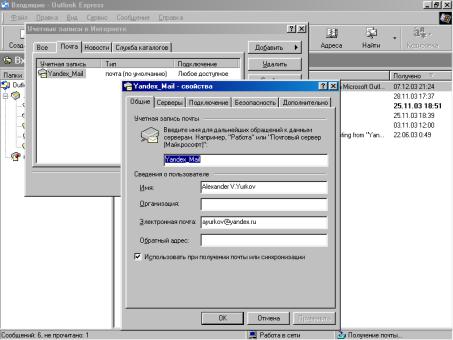
электронной почты и просмотра телеконференций и групп новостей (News Groups), создания адресной книги и др.
Для настройки программы для работы с электронной почтой от провайдера, предоставляющего пользователю такие услуги, необходимо узнать следующее: тип почтового сервера (POP3, IMAP или HTTP), имя сервера для входящей и исходящей почты, имя и пароль для входа на сервер; для работы с группами новостей - имя сервера новостей (NNTP-сервера) и, если требуется, логин и пароль для входа на сервер. Почтовый ящик пользователя создается на сервере провайдером. Чтобы работать с ним, используя почтовую программу, необходимо в ее настройках указать параметры учетной записи пользователя на почтовом сервере. Делается это так.
1. Запустив Outlook Express, откройте меню Сервис/Учетные записи. В окне "Учетные записи в Интернете" нажмите кнопку "Добавить". Выберите "Почта" - появится окно "Мастер подключения к Интернету". Заполняете все обозначенные поля с использованием полученной у провайдера информации, - и учетная запись готова.
Если у Вас имеется несколько почтовых ящиков или Вы хотите подключаться к нескольким news-серверам, то можно создать несколько подобных записей. Для этого следует повторить указанные выше действия для каждой учетной записи.
Рис. 7. Настройка ученой записи в программе MS Outlook Express
2. Следующий шаг - настройка параметров программы Outlook Express. Параметры устанавливаются через меню "Сервис"/"Параметры". При изменении параметров не
22
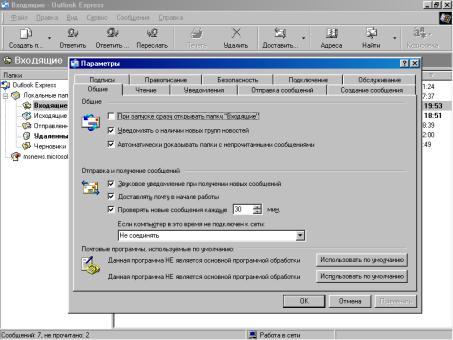
рекомендуется трогать настройки, действие которых пользователю неизвестно. Нужную информацию о значении параметров можно прочитать в Справке программы.
На вкладке "Отправка сообщений" полезно установить все предложенные флажки:
-сохранить копии отправленных сообщений в папке "Отправленные" (для ведения архива переписки);
-включение текста исходного сообщения в ответ (для удобства обмена мнениями при переписке);
-немедленная отправка сообщений означает, что программа будет делать попытку отослать письмо сразу же, как только пользователь щелкнет по кнопке "Отправить", в противном случае письма будут скапливаться в папке "Исходящие";
-для удобства подготовки новых писем рекомендуется включить автоподстановку адресов при создании сообщения и автоматически заносить в адресную книгу набранные адреса;
-в группе параметров "Формат отправляемых сообщений" следует выбрать "Обычный текст", если нет уверенности, что адресаты, с которыми осуществляется переписка, использует программы электронной почты, допускающие формат HTML.
Рис. 8. Настройка параметров работы с почтой в MS Outlook Express
Вкладка "Чтение" содержит установки, учитываемые программой Outlook Express при отображении входящих сообщений электронной почты. Вкладка "Правописание" отображает
23

параметры почтовой программы, используемые при проверке орфографии в создаваемых сообщениях. С этой страницы можно добавить слова в пользовательский словарь.
Так же, как и при работе с почтовыми серверами через Web-интерфейс, полезно уделить время созданию своей адресной книги. В адресную книгу вписываются фамилии и адреса электронной почты людей, с которыми пользователь регулярно общается по Email. Впрочем, адресные книги почтовых программ могут быть полезны и сами по себе как средство организации контактов. Адресные книги с большим количеством записей можно структурировать по различным категориям. Чтобы добавить новую запись в адресную книгу, нужно выполнить следующие действия. В меню "Сервис"/"Адресная книга" выберите пункт "Файл"/"Создать контакт..." Введите имя и фамилию адресата, а также его Email. Щелкните кнопку "Добавить", чтобы внести запись в адресную книгу. Если у адресата несколько почтовых ящиков, то можно и записать их в адресную книгу. Для работы собственно с электронной почтой другие поля заполнять не обязательно. Кнопка ОК сохраняет введенные записи в адресной книге и закрывает диалоговое окно.
3. Подготовка сообщений к отправке с использованием почтовых программ похожа на работу с почтой через Webинтерфейс на сайте провайдера постовых услуг в Интернете. Кнопка "Создать сообщение" на панели инструментов открывает одноименное диалоговое окно с полями: Кому, Тема и др. При заполнении полей Кому, Копия и Скрытая копия можно использовать адресную книгу. Если адреса электронной почты в адресную книгу были внесены с дополнительной информацией об имени получателя, то добавится и будет использована как уточняющая и эта информация (ее можно удалить, редактируя введенную строку).
Рис. 9. Подготовка письма в MS Outlook Express
24
Завершив ввод текста, и приложив, если необходимо дополнительные файлы, и, не забыв про необходимость заполнения поля Тема, можно отправлять письмо. В отличие от работы с почтовым ящиком через сайт провайдера, когда компьютер пользователя к Интернету подключен, при работе с почтовой программой об этом нужно побеспокоиться. После этого сообщение будет отправлено после щелчка по кнопке "Отправить" (кнопка с изображением летящего конверта). Следует отметить, что отправка больших по объему сообщений при невысокой скорости подключения к сети может занимать значительное время.
Чтобы проверить, есть ли новые сообщения в почтовом ящике на сервере с использованием почтовой программы, нужно, подключившись к Интернету, выбрать пункт меню "Сервис"/"Доставить почту" или использовать комбинацию клавиш, указанную рядом с эти пунктом меню. Если сообщения есть, то они будут по очереди перекачиваться с сервера и помещаться в папку "Входящие". Для чтения полученной почты достаточно в папке входящие щелкнуть по сообщению - го содержание будет отображено в области просмотра. При двойном щелчке сообщение открывается для просмотра в новом окне.
О дополнительных возможностях программы Microsoft Outlook Express можно прочесть в "Справке".
Проблема кодировок
Порой в пришедшем письме вместо понятного текста оказывается нечитаемый набор больших и маленьких русских букв. Дело в том, что в силу исторических обстоятельств в Интернете существует (и используется) несколько стандартов русских кодировок: Windows, KOI8R и другие. Из-за особенностей почтовых серверов и программ при пересылке писем иногда сбивается механизм отображения письма в правильной кодировке (письма приходят в нечитаемом виде).
При работе с почтой через сайт почтового сервера в Интернете пользователю обычно предлагается набор стандартных вариантов дешифрования текста (восстановления правильной кодировки). Нажатие на ссылку «translit» позволяет перевести текст письма в транслит или «клерное письмо» (русские слова в английской транскрипции). Порой проблему оказывается возможно решить, выбирая подходящий способ отображения символов через пункт Вид/Кодировки стандартного браузера.
В случаях, когда простыми средствами восстановить читаемую кодировку не удается, используются специальные программы – перекодировщики. В Интернете имеется большое количество свободно распространяемых программ такого сорта. Например, хорошие программы можно переписать с сайтов www.smartline.ru/recode/, http://alexboiko.narod.ru или найти в
25
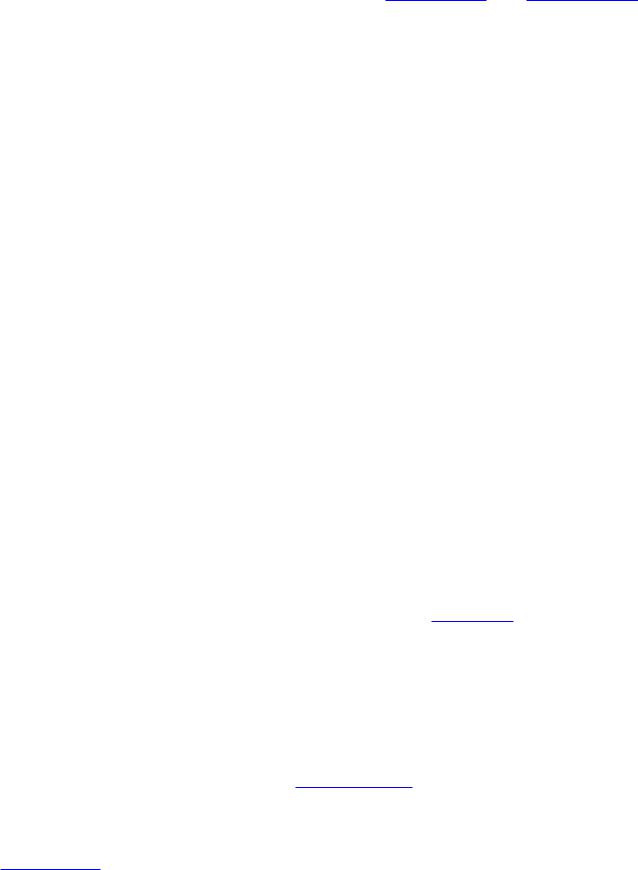
соответствующих разделах коллекций программ на сайтах www.download.ru и www.freeware.ru. Пользователю, подключенному сети, можно воспользоваться перекодировщиками, доступными на сайтах в Интернете, например, www.translate.ru/rus/ruscode.asp.
Телеконференции. Форумы. Чаты.
Группы новостей (News или NewsGroups), называемые также телеконференциями или форумами, полезны любому пользователю, независимо того, ищет ли он ответ на вопрос или просто желает пообщаться с коллегами. Различают NNTP-группы (по названию протокола Интернета, используемого для доступа к этому информационному ресурсу), доступ к которым обеспечивается, например, с использованием программы MS Outlook Express, и HTTP-группы, работа в которых может осуществляется через Web-интерфейс с использованием стандартного браузера. По сути группы - это электронная почта, в которой сообщение, направленное на определенный адрес, становится доступным для прочтения всем подписанным на данную тему пользователям Интернета.
«Столкнулись с проблемой? Ищете простой путь решения? Вдруг кто-нибудь уже сталкивался с подобным вопросом и решил его? Попробуйте, задайте вопрос в группу новостей. Не хотите учиться на своих ошибках, а хотите на чужих? Хотите быть в курсе последних веяний и обсуждать их с коллегами? Читайте группы новостей. Считаете себя специалистом? Уверены в своих знаниях? Помогите коллегам, ответьте на вопрос в группе новостей» - так фирма Microsoft описывает круг применений данного ресурса (см. http://www.microsoft.com/rus/technet/talk/news.asp).
Доступ к огромному числу разнообразных групп новостей, причем с полнотекстовым поиском, возможен с сайта информационно-поисковой системы www.google.com через раздел Groups. Нужно иметь ввиду, что группы новостей, как и клубы, могут быть закрытыми для посторонних посетителей и платными. Для знакомства с работой в группах, открытых для всех желающих, можно воспользоваться предложением компании Microsoft, на сайтах которой для пользователям имеются два типа групп новостей, пользоваться которыми может любой желающий:
- NNTP-группы — находятся на сервере msnews.microsoft.com. Содержат группы новостей на различных языках, в том числе на русском. Группы упорядочены по тематике и языку.
- HTTP-группы находятся на сервере http://www.microsoft.com/technet/itcommunity/newsgroups. Доступны только на английском языке.
NNTP-группы — группы новостей, доступ к которым осуществляется по протоколу NNTP (Network News Transport Protocol). Для работы с группами новостей необходим любой NNTP-
26

клиент. Рекомендуемым клиентом является Microsoft Outlook Express — бесплатная программа, распространяемая вместе с браузером Internet Explorer. Обратим внимание, что доступ к NNTPгруппам возможен также и через Web-интерфейс, например, через сервис Groups на сайте информационно-поисковой системы Google www.google.com. Данный способ имеет целый ряд преимуществ, главное из которых – возможность полнотекстового поиска по всем сообщениям групп новостей.
Для доступа к группам новостей из Outlook Express выполните следующие шаги ( если соединение с Интернетом установлено):
-В меню «Сервис» выберите пункт «Учетные записи».
-Нажмите кнопку «Добавить», в появившемся меню выберите пункт «Новости». Введите имя, код которым вы хотите принимать участие в группах новостей, нажмите кнопку «Далее».
-Введите адрес электронной почты, на который вы хотите получать ответы из групп новостей (пользователи могут также направлять ответы прямо в группу новостей.) Нажмите кнопку «Далее».
-В поле «Сервер новостей (NNTP):» введите адрес msnews.microsoft.com и нажмите кнопки «Далее» и «Готово».
-В окне «Учетные записи в Интернете» нажмите кнопку «Закрыть». На вопрос «Загрузить группы новостей из добавленной учетной записи службы новостей» ответьте «Да».
-После окончания загрузки списка доступных групп новостей в списке «Группа новостей» (это может занять значительное время) выберите интересующие вас группы и нажмите кнопку «Подписаться». В названии группы, как правило, указано название продукта, которому посвящена группа, и язык, на котором происходит общение. Названия русскоязычных групп новостей содержат, как правило, суффикс “RU”. Нажмите кнопку ОК и закройте окно «Подписка на группу новостей».
27

Рис. 10. Подписка на группы новостей в программе Outlook Express
-В окне «Папки» программы Outlook Express раскройте ветвь “msnews.microsoft.com”. На названии интересующей вас группы нажмите правую клавишу мыши, в появившемся контекстном меню выберите пункт «Открыть».
-Для создания нового сообщения выделите название группы, затем на панели инструментов нажмите кнопку «Новое сообщение». Для ответа на сообщение выделите сообщение, на
которое вы хотите ответить, затем на панели инструментов нажмите кнопку «Ответить». HTTP-группы. Для работы с сервером www.microsoft.com/technet/itcommunity/newsgroups
достаточно стандартного веб-браузера, например, Internet Explorer. На сервере необходимо зарегистрироваться, после чего вы сможете читать существующие сообщения и создавать новые.
Чаты. Чат (от англ. chat – беседа, болтовня) один из популярных on-line сервисов Интернета, позволяющих людям общаться в режиме реального времени. В отличие от телеконференций и форумов, в основном, используются как развлечение молодежи. Для знакомства можно заглянуть на сайты www.chat.ru или www.kiss.ru. Однако, нужно иметь ввиду, что как он-лайновый сервис, чат активно используется в системах дистанционного обучения – см., например, демонстрационные учебные курсы на сайте www.specialist.ru или http://test.elearn.ru. Кроме того, по принципу «язык до Киева доведет», общаясь в чате, можно, порой решить и конкретные вопросы: уточнить необходимый адрес, из первых рук узнать о погоде и т.д.
28

Сетевой этикет
Сетевой этикет - понятие, возникшее с появлением электронной почты (Email – electronic mail) и электронных досок объявлений (ВВS - Bulletin Board System). Интернет развивается, расширяются его сервисы. На смену первым BBS пришли форумы и телеконференции, позволяющие общаться, не только обмениваясь почтовыми сообщениями, рассылаемыми подписчикам, но и просто, оставляя сообщения на специальных сайтах в Интернете, которые можно просматривать стандартными браузерами. В дополнение к электронной почте появились и стали популярными и другие средства общения: чаты, обеспечивающие возможность беседовать в реальном времени или, как говорят, в режиме он-лайн (on-line), людям, удаленным друг от друга на тысячи километров; Интернет-пейджеры (ICQ, NetMeeting и др.), которые позволяют общаться избирательно, видеть друг друга и даже вместе рисовать. Интернет стал доступен, и все больше людей знакомятся с ним.
Для того, чтобы, общаясь в Интернете с использованием различных его сервисов, не доставлять неприятностей собеседникам и не иметь их самому, полезно следовать некоторым несложным правилам, называемым сетевым этикетом9. Правила сетевого этикета просты и похожи на правила поведения в реальной жизни.
Правила этикета для электронной почты Email
1.Всегда заполняйте поле subject ("тема") своего письма. Ориентируясь по темам проще выделить нужные письма в большом списке поступающей корреспонденции, а также отфильтровать спам (spam) – навязчивую рекламу. Отвечая на чье-либо письмо, в поле темы принято вписывать Re: исходная_тема. Большинство программ для работы с почтой эту фразу вписывают автоматически.
2.Отвечая на пришедшее письмо, принято цитировать некоторые его отрывки. Цитируемые фразы нужно выделять какой-нибудь символом, обычно это ">", и отделять их от ваших фраз пустой строкой. Большинство программ для работы с электронной почтой при написании ответа сами выделяют текст исходного письма подобными знаками, и пользователю достаточно лишь удалить ненужные фразы.
3.В Интернете считается, что фраза, написанная БОЛЬШИМИ БУКВАМИ, означает, что автор громко кричит. К тому же предложения, написанные буквами верхнего регистра, плохо читаются, что создает неудобства вашему корреспонденту. В связи с этим используйте прописные буквы, только если это является действительно необходимым.
9 порой употребляется слово «Нетикет» - Netiquette, использованное в названии одноименной книги, написанной в 1994 году американкой Виржинией Ши (Virginia Shea), и опубликованной том же году в Интернете издательством Albion http://www.albion.com
29
4.В официальной переписке принято использовать подпись (signature), содержащую некоторую информацию об авторе письма: полное имя, должность или другие регалии, контактную информацию. Поскольку во многих случаях программы для работы с электронной почтой автоматически добавляют к письму однажды подготовленную подпись, будьте внимательны и не помещайте в подпись информацию, которую вы не хотели бы показывать всем своим корреспондентам.
5.Старайтесь не допускать грамматических ошибок. Многие современные текстовые редакторы и программы для работы c электронной почтой имеют встроенные системы проверки правописания. В любом случае полезно перед отправкой еще раз перечитать письмо.
6.Не вставляйте в электронное письмо файлы большого объема, не узнав у вашего корреспондента, принимает ли такие вложения его почтовый сервер. Если есть проблема с объемом и количеством приложенных файлов, большие файлы разбейте на несколько меньших и разошлите их отдельными письмами. Для разбиения файлов на части можно использовать популярные программы архивации (WinRAR, ARJ)
7.В обычной (не деловой) переписке часто используются смайлики – комбинаций текстовых символов, например, :-), которые напоминают лицо, если смотреть на них, повернув голову набок. Использование "смайликов" способно придать письму живой характер и даже заменить жестикуляцию Но не следует этим злоупотреблять – это будет уже плохим тоном. Смайликов придумано очень много, наиболее часто используются такие:
:-) или :) - улыбка; обычно используется для выражения радости, :-( или :( - несчастное лицо; выражает сожаление или разочарование.
;-) или ;) - подмигивающее лицо; обычно выражает иронию и означает, что слова не следует понимать слишком буквально.
И наконец... Помните, что Email - средство связи с живыми людьми. Перед тем, как послать письмо, прочтите его внимательно еще раз и поставьте себя на место получателя.
Правила этикета для телеконференций
1.В чате, форуме, гостевой книге общается большое количество разных людей, с разными мнениями и интересами. Следует быть тактичным и корректным в своих высказываниях. Не нападайте на человека только из-за того, что его мнение не совпало с вашим.
2.Не используйте свою анонимность для оскорбления других участников общения.
3.Если вас оскорбили или умышленно или неумышленно обидели - не поддавайтесь на провокацию. Как говорят в Сети, не разводите флейм (англ. flame - пламя, пожар) или прекратите его первым. Другим участникам чата совсем не интересно читать словесные препирательства, ругательства и оскорбления.
30
